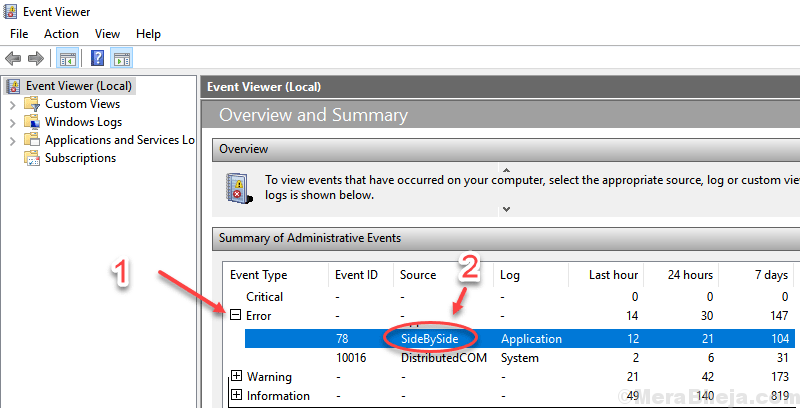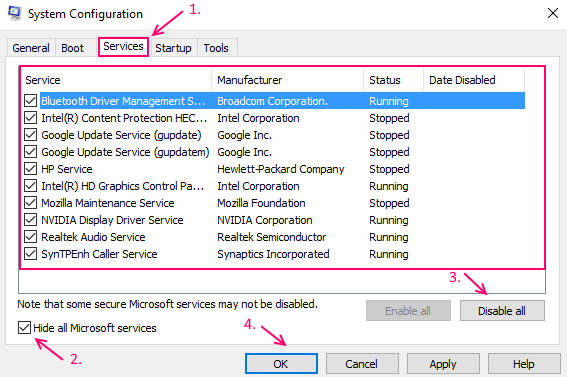LogiLDA.dll ir dinamisku saišu bibliotēkas fails, kas darbojas aiz Windows 10 fona un meklē jaunus atjauninātus draiverus Logitech ierīcēm jūsu datorā. Daži lietotāji ziņo par problēmu risināšanu, jo viņi pastāvīgi saņem kļūdas ziņojumu ar tekstu “Startējot programmu C: \ Windows \ System32 \ LogiLDA.dll, radās problēma. Norādīto moduli nevarēja atrast“. Ja datorā saņemat kāda veida ziņojumu, neuztraucieties. Vienkārši izpildot šos vienkāršos labojumus, jūs varat ātri novērst problēmu. Pirms turpināt labojumus, vispirms izmēģiniet šos risinājumus un pārbaudiet, vai tie darbojas vai nē.
Risinājumi–
1. Atvienojiet un pēc tam atkal pievienojiet ierīci, ar kuru saskaras problēmas. Pārbaudiet, vai joprojām tiek parādīts kļūdas ziņojums.
2. Pārstartējiet datorā un pēc pārstartēšanas pārbaudiet, vai joprojām saskaras ar kļūdu.
Fix-1 Atspējot LogiLDA- automātisko palaišanu
1. Nospiediet Ctrl + Shift + Enter lai atvērtu Uzdevumu pārvaldnieks logs.
2. Tagad dodieties uzUzsāktCilni.
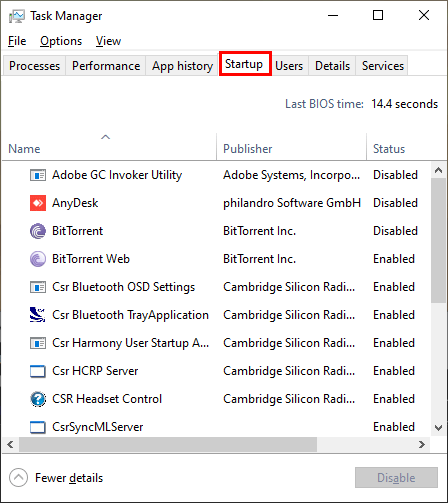
3. Pēc tam ritiniet uz leju, lai atrastuLogitech lejupielādes palīgs“.
4. Ar peles labo pogu noklikšķiniet un pēc tam noklikšķiniet uz “Atspējot“.
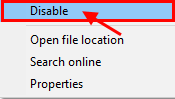
Tagad aizveriet Uzdevumu pārvaldnieks.
Pārstartējiet datorā, un pēc pārstartēšanas jums vairs nevajadzētu saskarties ar kļūdu.
Fix-2 Logitech Download Assistant atslēgas dzēšana
1. Nospiežot Windows taustiņš kopā arR‘Taustiņu, kuru varat atvērt Palaist terminālis.
2. Pēc tam ierakstiet “regeditUn pēc tam noklikšķiniet uz “labi“.

3. Tagad pārejiet uz šo atslēgu Reģistra redaktors–
HKEY_LOCAL_MACHINE \ Software \ Microsoft \ Windows \ CurrentVersion \ Run
Labajā rūtī atrodiet “Logitech lejupielādes palīgs" un ar peles labo pogu noklikšķiniet un pēc tam noklikšķiniet uz “Dzēst“.
Aizveriet Reģistra redaktors.
Pārstartējiet jūsu sistēmā.
LogiLDA.dll nevajadzētu radīt papildu problēmas.
Fix-3 Atinstalēt Logitech Setpoint Software-
1. Nospiediet Windows taustiņš + R lai atvērtu Palaist ierīcē.
2. Uzrakstiet šo Palaist komandu Palaist logā noklikšķiniet uz “labi“.
appwiz.cpl

2. Tagad lietojumprogrammu sarakstā uzziniet “Logitech SetPoint" un dubultklikšķi uz tā, lai sāktu atinstalēšanas procesu.
3. Pabeidziet atinstalēšanas procesu un pēc tam, kad process ir pabeigts, atsāknēšana datorā.
Fix-4 Atjauniniet peles draiveri
1. Nospiežot Windows taustiņš kopā arR‘Taustiņš atvērs Palaist logs.
2. Iekš Palaist logā ierakstiet “devmgmt.mscUn pēc tam noklikšķiniet uz “labi“.

2. Tagad noklikšķiniet uzPeles un citas rādītājierīces“.
3. Ar peles labo pogu noklikšķiniet peles ierīcē, kuru pašlaik izmantojat. Tagad. Klikšķiniet uz "Atjaunināt draiveri“.
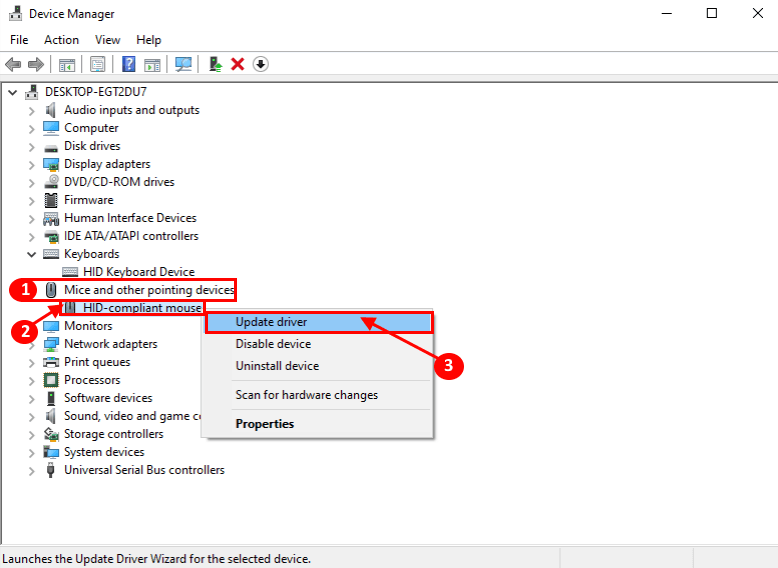
3. Pēc tam noklikšķiniet uzAutomātiski meklējiet atjauninātu draivera programmatūru“.

Uzgaidiet, līdz Windows meklēs jūsu pelei saderīgu draiveri, lejupielādēs to un instalēs.
Pārstartējiet datorā.
Jums nevajadzētu saskarties ar problēmām, kas saistītas ar LogiLDA.dll jūsu datorā.
Fix-5 Peles draivera atinstalēšana un pārinstalēšana
Veiciet šīs darbības, lai atinstalētu peles draiveri.
1. Atveriet a Palaist terminālu, nospiežot Windows taustiņš + R.
2. Iekš Palaist logā ierakstiet vai kopējiet-ielīmējiet šo komandu un pēc tam noklikšķiniet uz “labi“.
devmgmt.msc

2. Iekš Ierīču pārvaldnieks utilītas logā meklējiet “Peles un citas rādītājierīces“. Paplašiniet to, noklikšķinot uz tā.
3. Pēc tam, ar peles labo pogu noklikšķiniet uz peles, kuru izmantojat, noklikšķiniet uz “Atinstalējiet ierīci“.

Nākamajos soļos mēs to darīsim instalējiet peles draiveri atkal-
1. metode-
Restartējiet ierīci un pārbaudiet, vai draiveris darbojas vai nē.
2. metode–
Ja, vienkārši restartējot datoru, draiveris netika instalēts, veiciet šīs darbības, lai manuāli instalētu draiveri.
1. Pēc atvēršanas Ierīču pārvaldnieks logā noklikšķiniet uz “Darbība“.
2. Atkal noklikšķiniet uz “Meklējiet aparatūras izmaiņas“.

2. Tas atradīs atinstalēts vadītājs un uzstādīt atkal šoferis.
Aizvērt Ierīču pārvaldnieks logs.
Būtu jāatrisina problēma saistībā ar LogiLDA.dll.